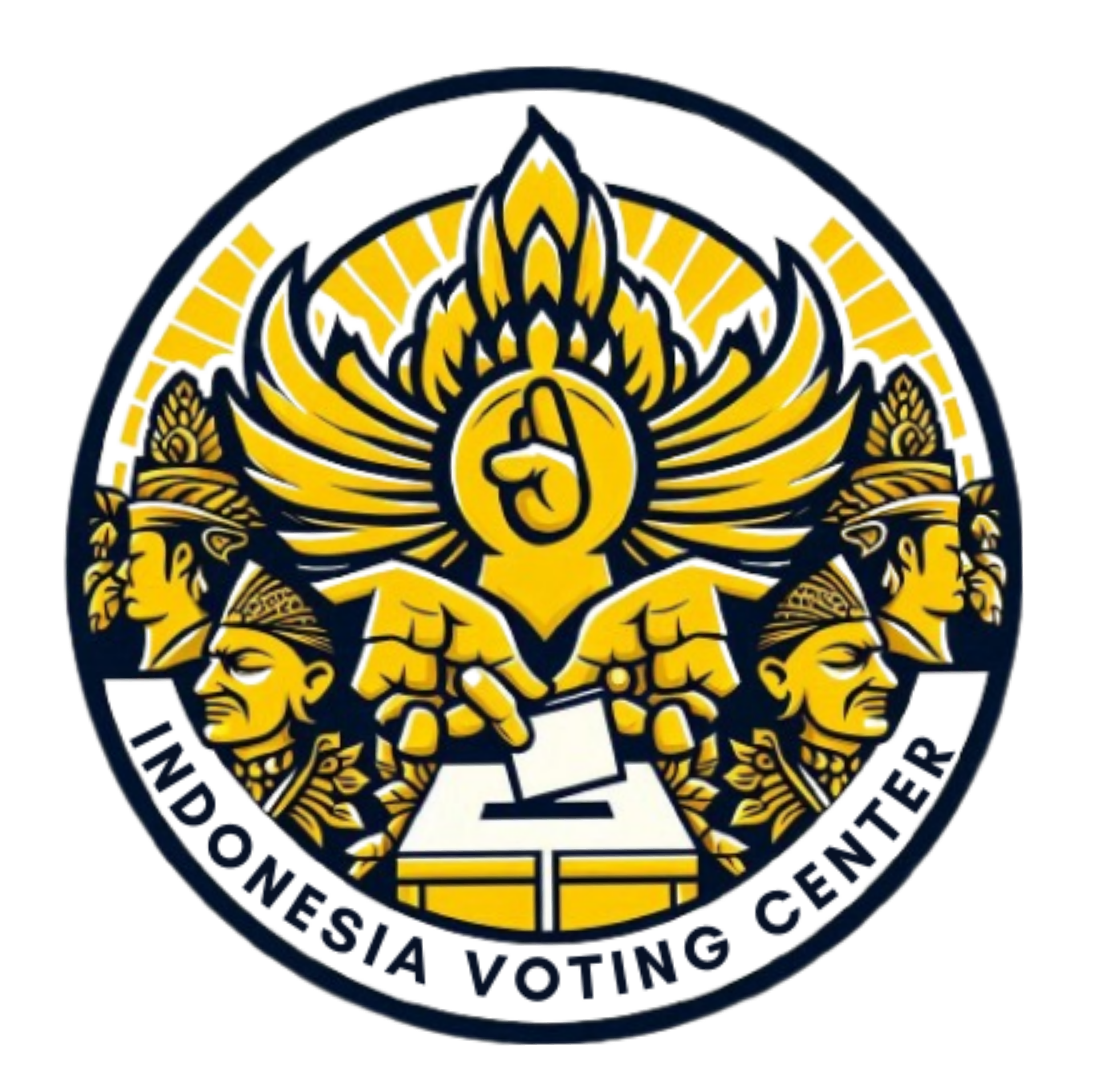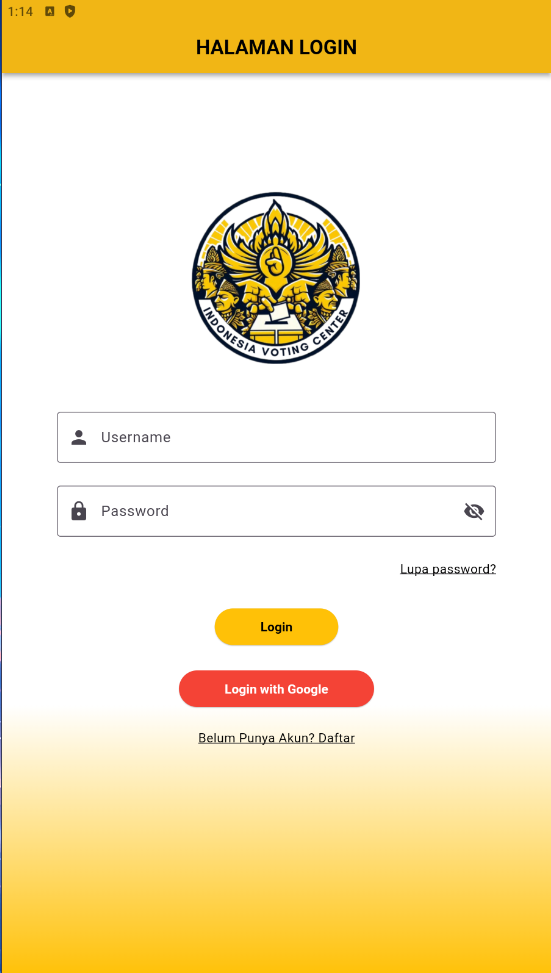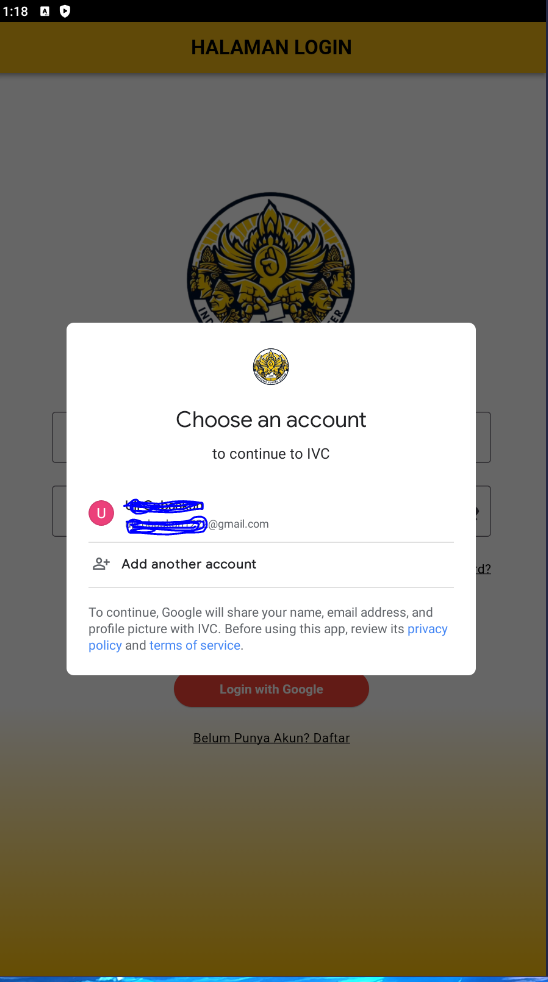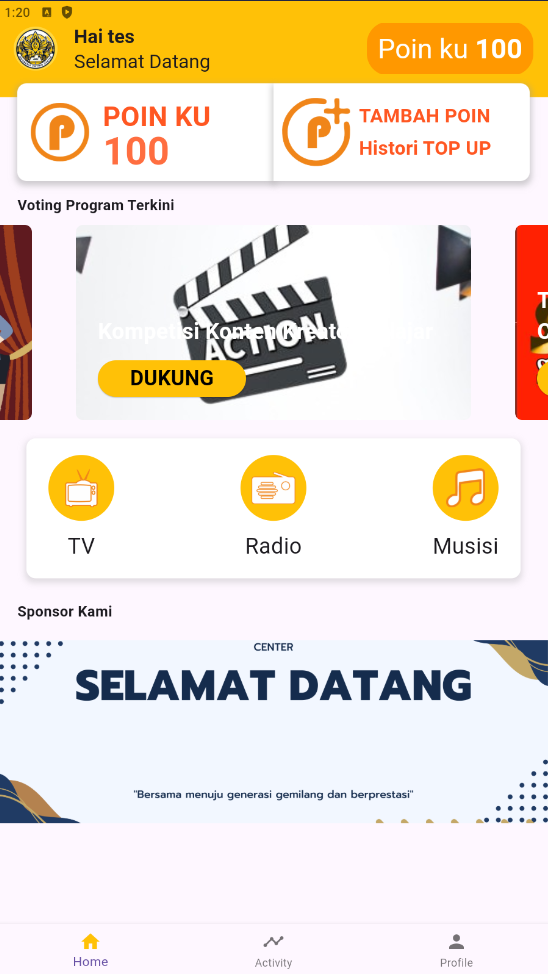Hai Sahabat IVC!
Pada artikel ini, kami akan membahas penyebab dan solusi jika kamu mengalami kendala saat mencoba mengganti foto profil di aplikasi IVC.
🔐 1. Pastikan Password yang Digunakan Sudah Benar
- Jika kamu mendaftar manual dengan mengisi formulir, gunakan password yang telah kamu buat sendiri.
- Jika mendaftar melalui akun Google, maka password IVC otomatis sama dengan password akun Google-mu.
- IVC tidak menyimpan atau mengetahui password tersebut, karena sudah terenkripsi oleh sistem — hanya kamu yang mengetahuinya.
- Pastikan juga bahwa passwordmu aman dan tidak dibagikan kepada pihak yang tidak kamu percaya.
⚠️ 2. Mengapa Password Itu Penting untuk Mengganti Foto
Penggantian foto profil merupakan tindakan sensitif yang membutuhkan verifikasi identitas. Sistem IVC mewajibkan autentikasi ulang menggunakan password sebagai langkah keamanan untuk mencegah penyalahgunaan akun.
🛠 3. Kendala Umum dan Solusinya
Berikut adalah beberapa hal yang mungkin menyebabkan gagal mengganti foto profil:
| Kendala | Penjelasan & Solusi |
|---|---|
| Password salah | Masukkan ulang password dengan benar. Gunakan opsi “Lupa Password” jika perlu. |
| Sesi login kedaluwarsa | Keluar dari akun, lalu login kembali sebelum mencoba mengubah foto. |
| Masalah koneksi internet | Pastikan koneksi stabil, baik via Wi‑Fi atau data seluler. |
| Cache aplikasi penuh | Bersihkan cache aplikasi lewat pengaturan perangkat. |
| Aplikasi perlu di-update | Periksa di Play Store / App Store, lalu update ke versi terbaru. |
📞 4. Butuh Bantuan Lebih Lanjut?
Jika kamu sudah mengikuti langkah-langkah di atas namun masih mengalami kendala, jangan ragu untuk menghubungi tim dukungan kami melalui tombol “Bantuan” di dalam aplikasi. Kami siap membantu.
✅ Kesimpulan
- Pastikan password yang digunakan untuk login ke IVC sudah benar — baik yang dibuat manual maupun melalui Google.
- Gunakan password tersebut saat diminta saat mengganti foto profil.
- Jika kendala masih terjadi, lakukan pengecekan koneksi, update aplikasi, atau clear cache.
- Hubungi tim dukungan jika masih mengalami masalah.
Terima kasih sudah membaca tutorial ini. Semoga panduan ini membantu kamu berhasil mengganti foto akun IVC-mu.
Salam hangat,
Tim IVC